Rahmen Sky 06

Dieses Tutorial ist aus meiner Fantasie entstanden
Ähnlichkeiten zu anderen Tutorialen ist nicht gewollt und nicht beabsichtigt
erstellt mit PSP X2
am 29.02.2016
von Angelika Moors
Du benötigst folgende Filter
Filter Unlimited 2.0- Frames, Stone & Granite
Graphics Plus - Cross Shadow
Tutorial
Zuerst suchen wir uns eine helle und eine Dunkle Farbe aus dem Bild
1.
Verdoppel dein Bild
das verdoppelte Bild bearbeiten wir zuerst
Effekte - Plugin - Filter Unlimited - Frames, Stone & Granite
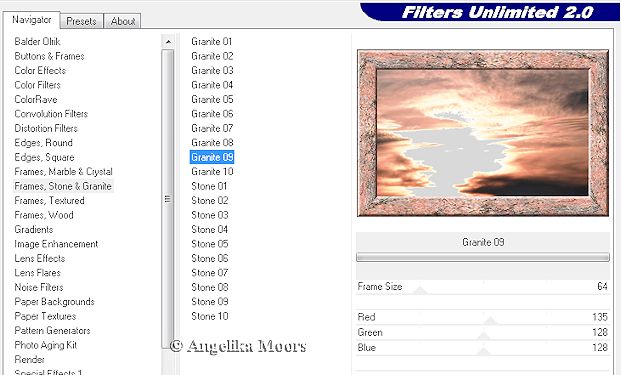
probiere unten an den Reglern von
Red - Green - Blue solange bis die Farbe zu deinem Bild passt
Achtung : merke dir dann die Einstellung ,
schreibe die Werte auf - oder mach einen Screen shot - wir brauchen sie nochmal
Bild - Größe ändern - 50 %
Bild - Rand hinzufügen 1 px in schwarz
Bild - Rand hinzufügen 1 px in deiner hellen Farbe
Bild - Rand hinzufügen 1 px in schwarz
wir benötigen es am schluss noch einmal
2.
Aktiviere dein 2. Bild welches wir nun umranden wollen
3.
Bild - Rand hinzufügen 2 px in schwarz
Bild - Rand hinzufügen 2 px in deiner hellen Farbe
Bild - Rand hinzufügen 2 px in schwarz
4.
Bild Rand hinzufügen 10 px in deiner dunklen Farbe
markiere den Rand mit deinem Zauberstab
Effekte - Plugins - Filter Graphics Plus - Cross Shadow
mit der Standardeinstellung
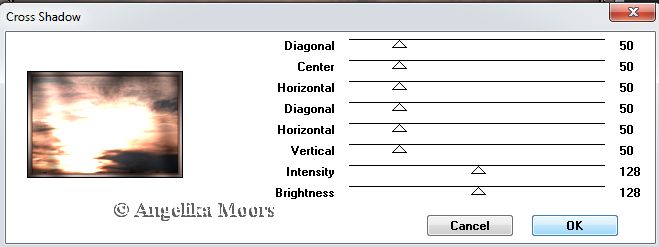
Effekte - 3 D Effekte - Innenfase
mit diesen Werten
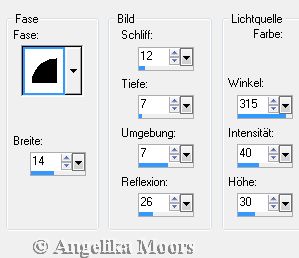
Auswahl aufheben
5.
Bild - Rand hinzufügen 2 px in schwarz
Bild - Rand hinzufügen 2 px in deiner hellen Farbe
Bild - Rand hinzufügen 2 px in schwarz
6.
Bild - Rand hinzufügen 40 px in deiner hellen Farbe
markiere den Rand mit deinem Zauberstab
Effekte - Plugin - Filter Unlimited - Frames, Stone & Granite
die gleiche Einstellung einstellen die beim ersten Bild angewandt wurde
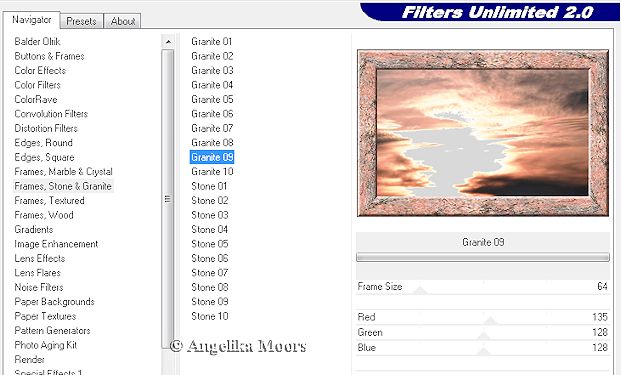
Auswahl aufheben
7.
Bild - Rand hinzufügen 2 px in schwarz
Bild - Rand hinzufügen 2 px in deiner hellen Farbe
Bild - Rand hinzufügen 2 px in schwarz
8.
Bild Rand hinzufügen 15 px in deiner dunklen Farbe
markiere den Rand mit deinem Zauberstab
Effekte - Plugins - Filter Graphics Plus - Cross Shadow
mit der Standardeinstellung
Effekte - 3D Effekte Innenfase
mit den zuvor eingestellten Werten
Auswahl aufheben
9.
Bild - Rand hinzufügen 2 px in schwarz
Bild - Rand hinzufügen 2 px in deiner hellen Farbe
Bild - Rand hinzufügen 2 px in schwarz
10.
Aktiviere nun dein kleines Rahmenbild
Bearbeiten - Kopieren
11.
Aktiviere nun dein großes Rahmenbild
Bearbeiten - Als neue Ebene einfügen
dupliziere diese Ebene jetzt 2x
dann sollte es so aussehen in deinem Ebenenmanager
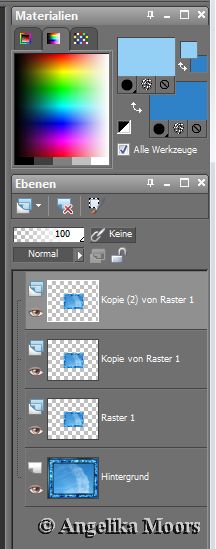
12.
aktiviere jetzt im Ebenenmanager die erste kleine Ebene über deinem Hintergrund
Bild - Frei drehen mit dieser Einstellung :

13.
aktiviere jetzt im Ebenenmanager die erste kleine Ebene über deinem Hintergrund
Bild - Frei drehen mit dieser Einstellung :
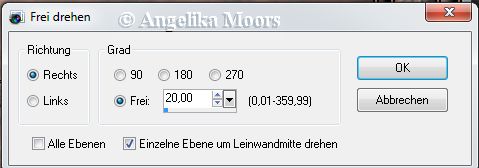
Jetzt noch die Ebenen sichtbar zusammenfassen
fertig ist dein Rahmenbild.
Setz noch dein Wasserzeichen , beachte bitte das Copyright des jeweiligen Künstlers.